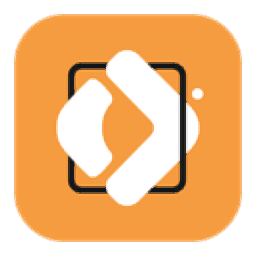Movavi PDFChef设置中文的方法
- 时间:2020-12-28 11:53
- 来源:下载吧
- 编辑:longnian
Movavi PDFChef是一款十分优秀的PDF编辑软件,该软件给用户提供了非常丰富的PDF文件编辑处理功能,能帮助用户对PDF文件进行删除文字、添加图片、合并等操作,使用起来十分方便。除了以上介绍的功能外,该软件还支持多种语言。因此在下载这款软件的时候,最终下载下来的软件可能是英文版本的,这给该软件的使用造成了困难,所以我们需要掌握设置中文的方法。那么接下来小编就给大家详细介绍一下Movavi PDFChef设置中文的具体操作方法,有需要的朋友可以看一看并收藏起来。
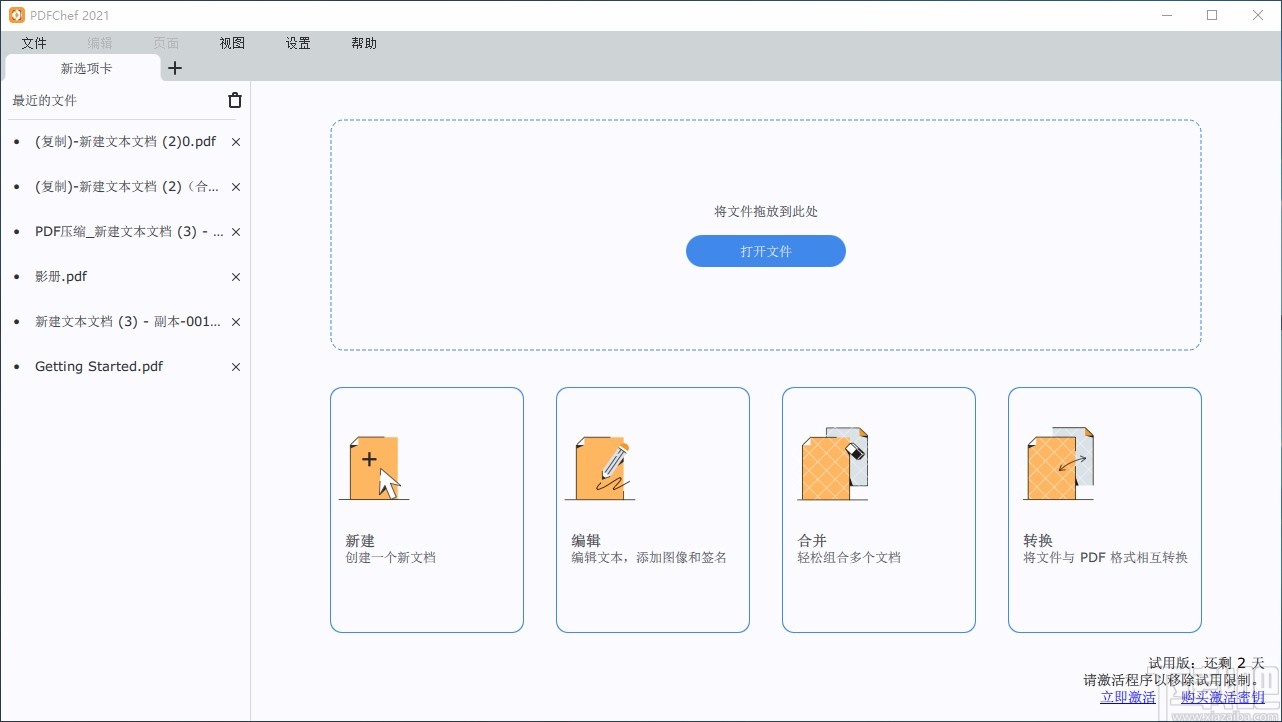
方法步骤
1.首先在电脑桌面上找到该软件的快捷图标,我们双击该图标就能打开软件,这时候会看到界面语言是英文版本的。
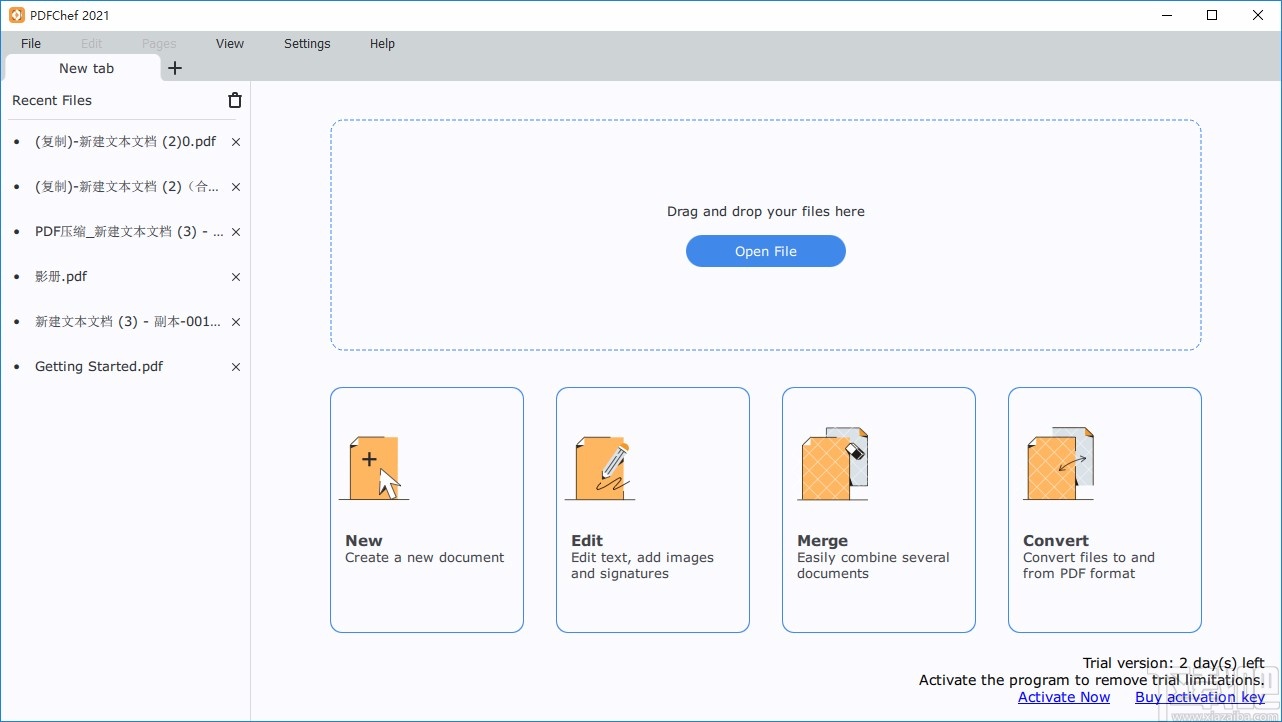
2.接着在界面上方找到“Settings”选项,我们点击该选项,就可以进行下一步操作。
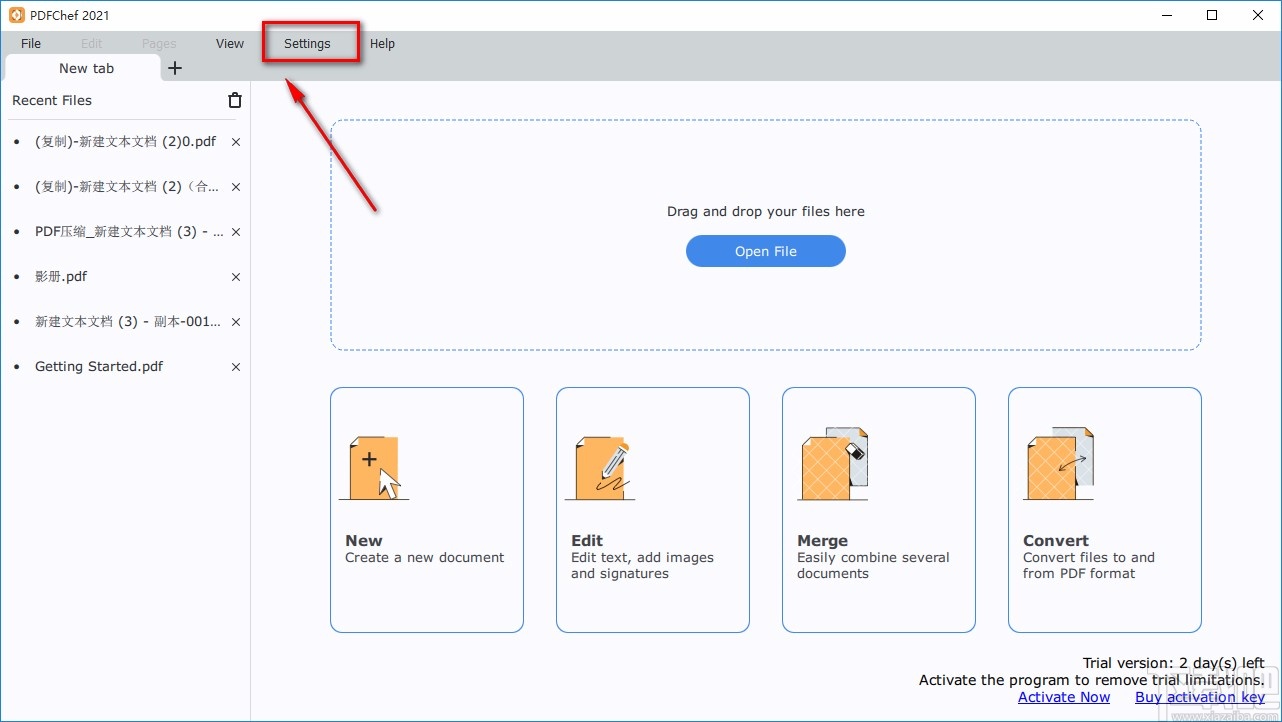
3.然后在Settings选项下方就会出现一个下拉框,我们在下拉框中选择“Interface Language”选项,该选项表示界面语言的意思。
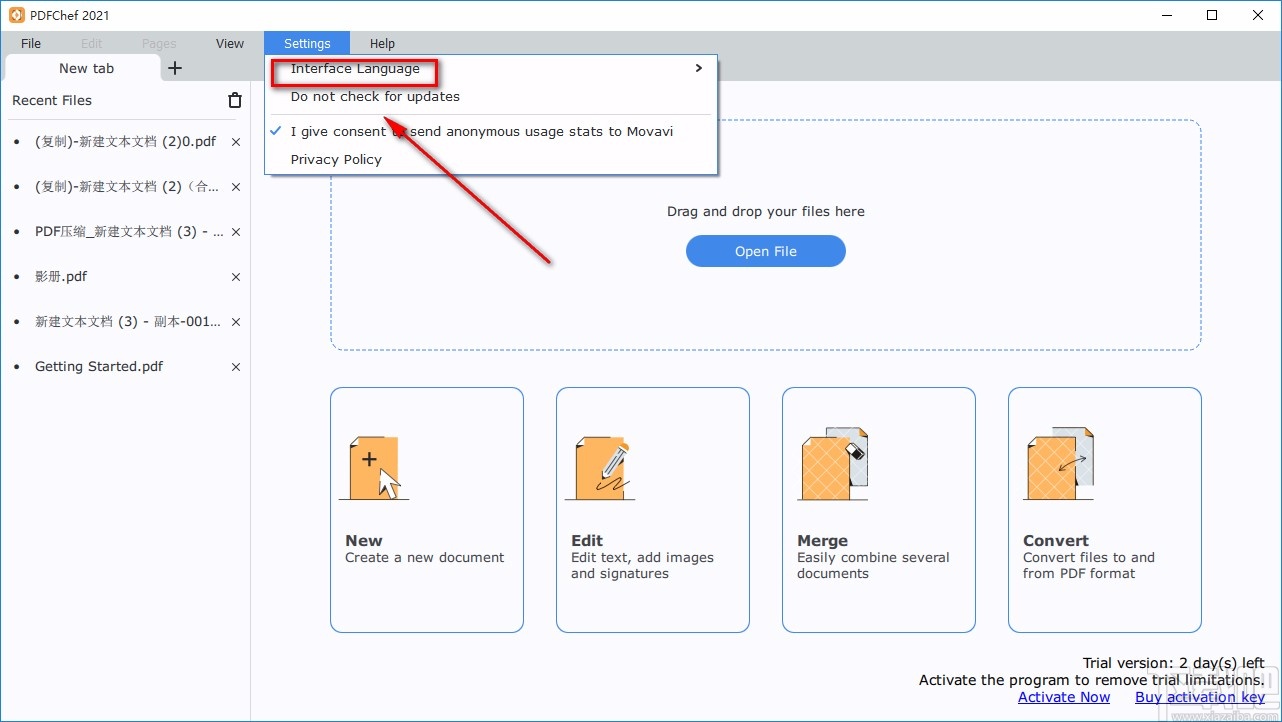
4.随后在Interface Language选项旁边会出现一个子下拉框,我们在子下拉框的底部点击“简体中文”选项就可以了。
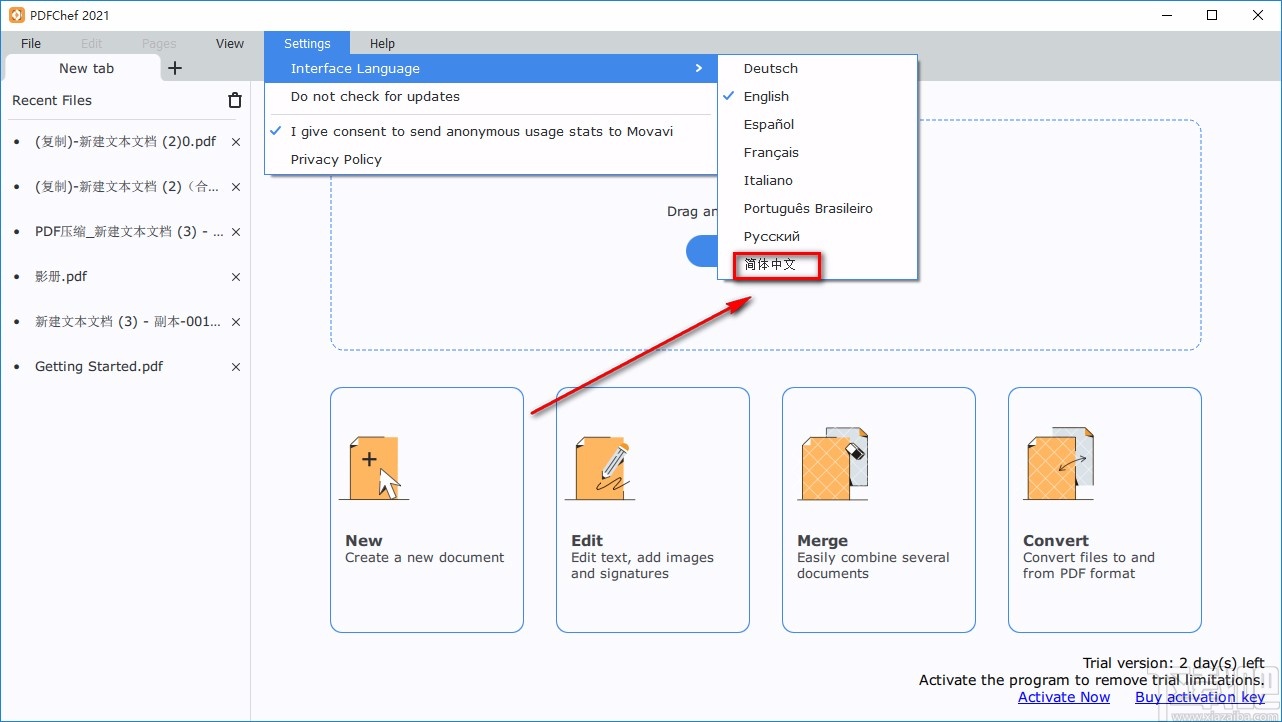
5.完成以上所有步骤后,我们就成功将界面语言设置成中文了,效果如下图所示,大家可以作为参考。
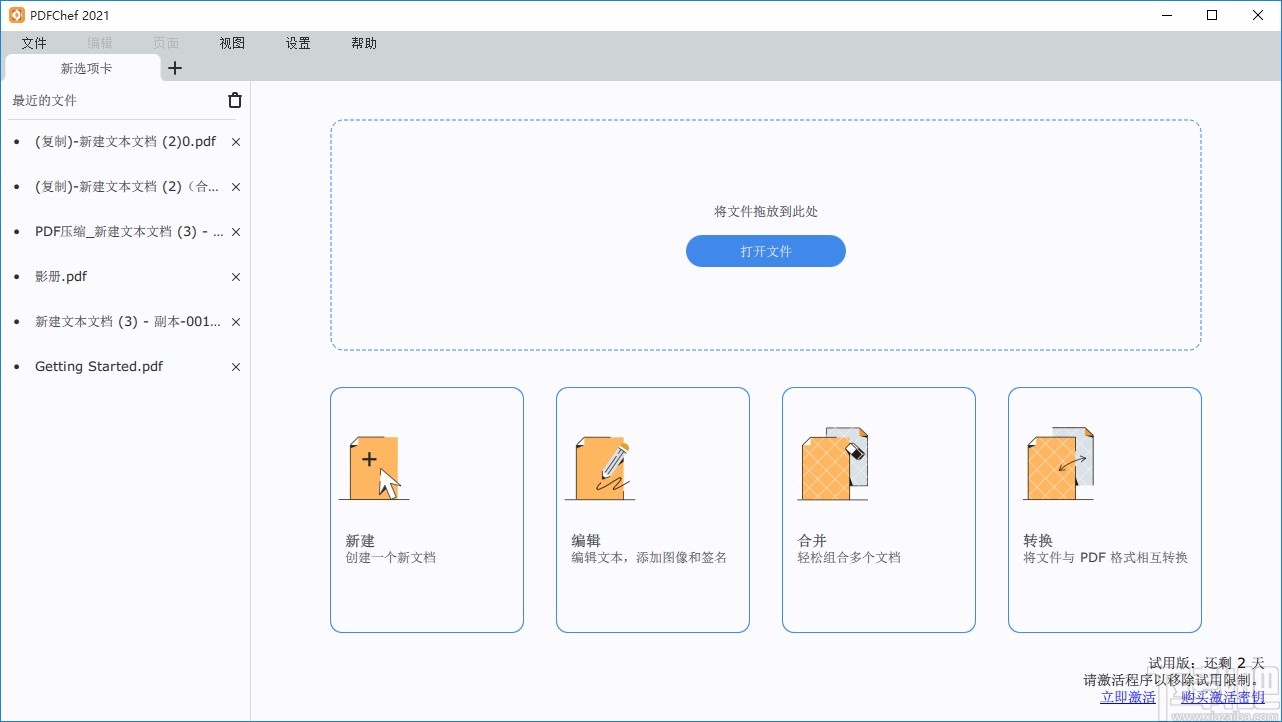
以上就是小编给大家整理的Movavi PDFChef设置中文的具体操作方法,方法简单易懂,有需要的朋友可以看一看,希望这篇教程对大家有所帮助。
最近更新
-
 淘宝怎么用微信支付
淘宝怎么用微信支付
淘宝微信支付怎么开通?9月5日淘宝公示与微信
- 2 手机上怎么查法定退休时间 09-13
- 3 怎么查自己的法定退休年龄 09-13
- 4 小红书宠物小伙伴怎么挖宝 09-04
- 5 小红书AI宠物怎么养 09-04
- 6 网易云音乐补偿7天会员怎么领 08-21
人气排行
-
 Office 2016自定义选择组件安装方法(附工具下载)
Office 2016自定义选择组件安装方法(附工具下载)
Office2016不仅不能自定义安装路径,而且还不能选择安装的组件,
-
 office 2013/2010 免密钥激活破解教程
office 2013/2010 免密钥激活破解教程
office2013、office2010免密钥激活破解方法是很多朋友感兴趣的。
-
 最简单在Foxit PDF Editor合并pdf文档的方法
最简单在Foxit PDF Editor合并pdf文档的方法
最简单在FoxitPDFEditor合并pdf文档的方法,有时我们看到自己张比
-
 EXCEL忘记密码怎么办?EXCEL工作表怎么清除密码
EXCEL忘记密码怎么办?EXCEL工作表怎么清除密码
EXCEL是最常用的办公制表软件,有时候制作的工作表想为了保护数据
-
 Office 2016安装路径修改方法 安装位置随意改
Office 2016安装路径修改方法 安装位置随意改
Office2016安装程序不仅不能选择要安装的组件,而且连安装路径都
-
 office2010安装与激活
office2010安装与激活
office办公软件是一个电脑必备的软件来的。office2010这是一个强
-
 Foxit PDF Editor安装许可密钥
Foxit PDF Editor安装许可密钥
FoxitPDFEditor安装许可密钥,有了加密,我们有时在传送重要的文
-
 完美解决Office 2016 for Mac无限崩溃的问题
完美解决Office 2016 for Mac无限崩溃的问题
网友向小编反映“购买了office2016forMac正版后感觉很不给力!每
-
 Foxit PDF Editor怎么编辑PDF里面的文字
Foxit PDF Editor怎么编辑PDF里面的文字
FoxitPDFEditor怎么编辑PDF里面的文字,有时我们拿到一份新的PDF
-
 Foxit PDF Editor怎样将PDF页面旋转
Foxit PDF Editor怎样将PDF页面旋转
FoxitPDFEditor怎样将PDF页面旋转,有时我们做的PDF想把它旋转过